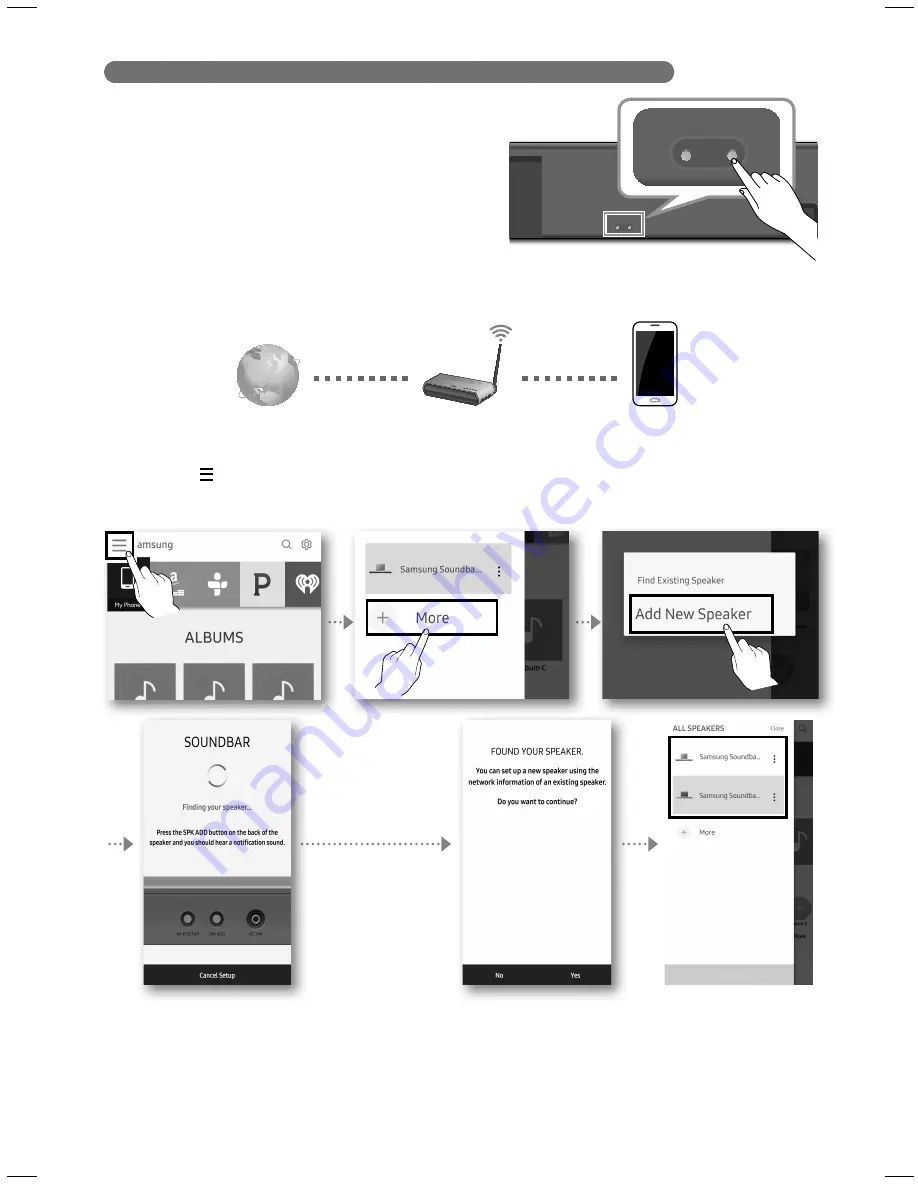
· 10 · Български
Добавяне на Soundbar към съществуваща Multiroom аудио система
Ако приложението Samsung Multiroom вече е инсталирано за
използване с друго аудиоустройство за няколко помещения,
следвайте тези стъпки, за да добавите Soundbar.
1.
Натиснете и задръжте бутона
SPK ADD
в долната част
на Soundbar за повече от 1 секунда.
• Прозвучава уведомителен звуков сигнал и
съобщението „
ADD SPEAKER
“ се показва на
основното устройство на Soundbar.
По-късно се показва съобщението „
WIFI READY
“,
когато се активира режим готовност за свързване.
2.
Свържете своето смарт устройство (смартфон, таблет и т.н.) към вашия безжичен рутер.
Samsung
Multiroom
Интернет
Безжичен рутер
Смарт устройство
3.
Стартирайте приложението
Samsung Multiroom
.
4.
Докоснете , за да отидете в списъка с всички високоговорители.
5.
Изберете
More
>
Add New Speaker
във вашето приложение и след това следвайте инструкциите на
екрана на приложението.
Завършете
настройките, като
следвате инструкциите
на екрана на
приложението
Samsung Multiroom.
Начален екран
Избиране на мрежа
Добавянето на
високоговорител е завършено
c
За да се свържете към различна мрежа, изберете
No
.
Трябва да въведете паролата на вашия безжичен рутер, за да се свържете своя Soundbar към безжична
мрежа чрез приложението Samsung Multiroom.
Ако вашият рутер няма определена парола, първоначалните настройки се завършват, без да бъде
поискано да въведете парола.
Wi-Fi SETUP
SPK ADD
AUX IN
DIGITAL AUDIO IN
(OPTICAL)
HDMI OUT
(TV-ARC)
HDMI IN 1
HDMI IN 2
DC 19V
SERVICE
Wi-Fi SETUP
SPK ADD
Отдолу на Soundbar
















































